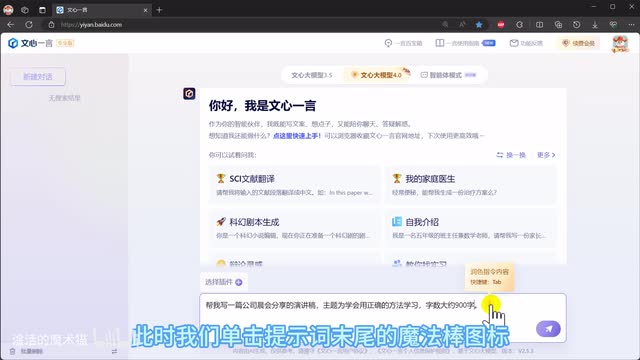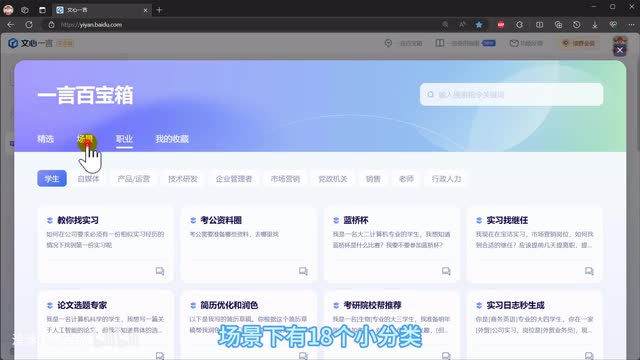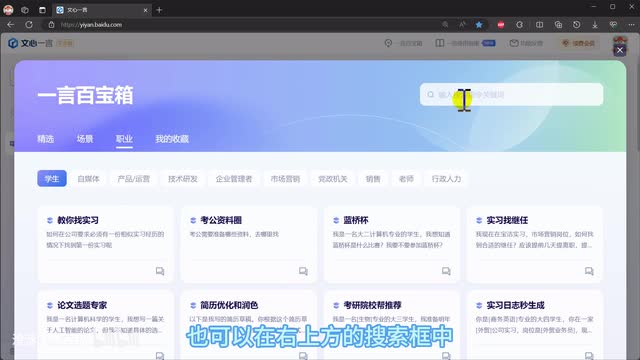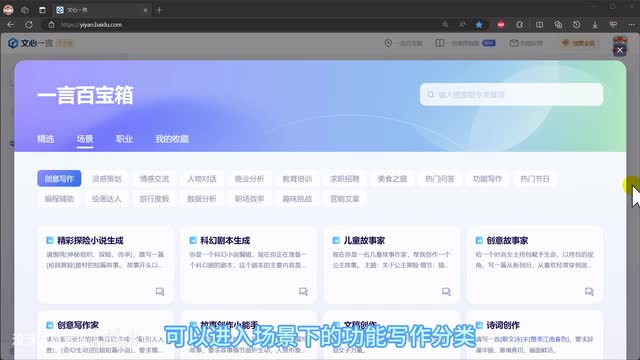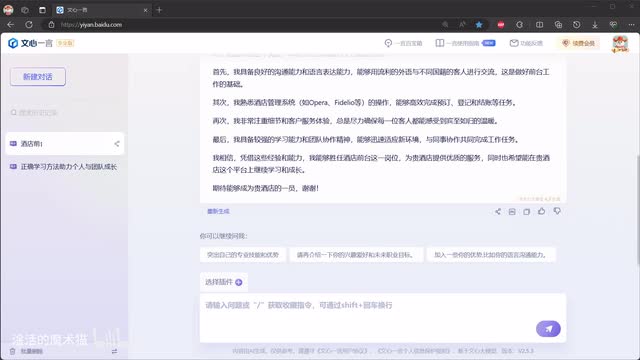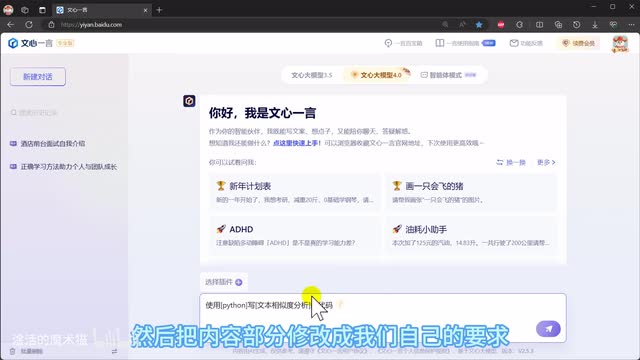各位兄弟们大家好,我是阿甘。今天给大家两个超实用的方法,摆脱使用文心一言时不会写提示词的窘境。第一,借助提示词智能润色功能。第二借助一言百宝箱提示词模板。而且这两个方法无论三点五还是四点零均可使用。下面就给大家演示几个案例。首先来看一下提示词智能润色功能。
假设我现在要写一篇公司晨会分享的稿子,主题是学会使用正确的方法来学习,大概九百字左右。但是我对于结构化提示词的写法不熟悉,也想不到更加细致的要求。此时我们单击提示词末尾的魔法棒图标,或者按下tab键,运行提示词智能润色功能。稍等片刻。可以看到,系统已经帮我们优化完成。得到了一份结构化的提示词。把角色、背景、目的、要求等要素全部补齐。
那么我们来运行看一下效果吧。以上就是提示词润色功能的用法。第二个方法是通过官方的提示词模板库。即。一元百宝箱。我们可以通过单击右上角的按钮进入。里面是一些分类整理好的高频典型提示词。
虽然比较精简。但是能够满足日常需求。总的来说。他将提示词模板分为按场景和按职业两个大类。场景下有十八个小分类。包括灵感策划、职场效率、辅助编程、功能写作等。职业下也有十种职业。
包括学生自媒体、企业管理者等。当然。如果你不擅长按照分类查找。也可以在右上方的搜索框中。通过关键词搜索相关的提示词模板。用起来也十分便捷。那么。
这里演示两个场景提示词模板用法。比如,我们需要写一份面试自我介绍。可以进入场景下的功能,写作分类。找到面试自我介绍这个模板。单击它可以加载。然后。我们只需要修改一下。
例如,我把岗位换成想要的目标岗位。然后发送就可以等待输出结果了。于是,一篇面试酒店前台的自我介绍。就这么轻松的完成了。再换个写代码场景。假设我想写一个python小脚本。打印出某路径下所有文件名。
且包含子文件夹中文件的名字。我们可以选择场景下的编程辅助类别。选择代码生成这个提示词模板。然后把内容部分修改成我们自己的要求。然后发送出去。等待片刻即得到了代码。可以看到它使用了o s模块的works方法。
通过定义一个函数来完成。还注明了调用方法。是不是特别贴心啊?总结一下。今天给大家提供了两种搞定提示词的方法。一个是通过官方刚上线的智能提示词润色。另一个是官方的提示词模板平台一言百宝箱。今天分享就到这里。
希望帮助大家找到最合适的提示词。提高工作效率,早下班。喜欢的话记得一键三连哦。
 刺鸟图文助手
刺鸟图文助手